Oggi, in questa era digitale, il tuo lavoro non è finito una volta scattate le foto, sei davvero solo a metà strada. Devi modificare le tue foto. Fortunatamente, utilizzando Adobe Lightroom, insieme ad alcuni preset di altissima qualità, puoi iniziare immediatamente a ottenere risultati sorprendenti, piuttosto che girare le ruote sentendoti frustrato nel tentativo di modificare le tue foto.
Ma prima, cos'è un preset di Lightroom?
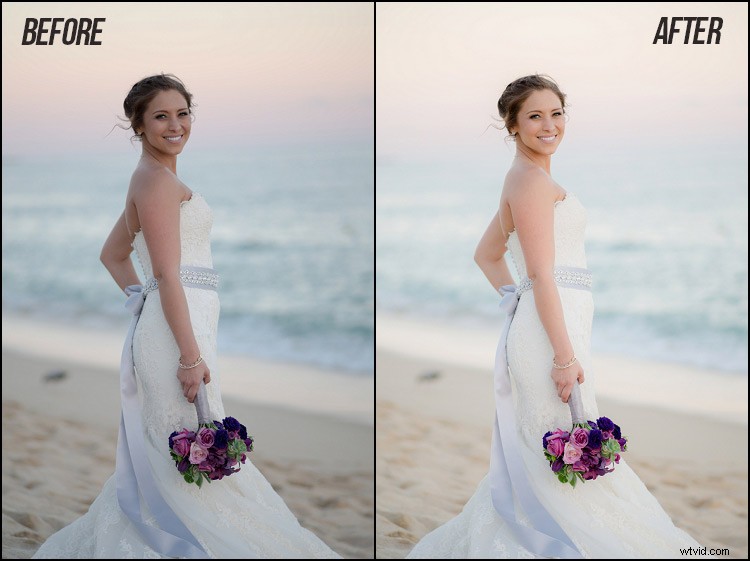
Un preset di Lightroom è semplicemente una raccolta di impostazioni di modifica delle foto all'interno di Lightroom che vengono raggruppate in un solo clic che ti consente di modificare le foto in modo molto più efficiente di quanto faresti altrimenti ripetendo le stesse impostazioni e modificando i passaggi uno per uno.
Ecco 7 motivi per cui saresti pazzo a non utilizzare i predefiniti di Lightroom:
Risparmia tempo
Quando utilizzi i preset di Lightroom, con un solo clic sarai in grado di portare istantaneamente le tue foto a uno stato di modifica dell'85-90% e, a volte, avrai persino finito con un clic! Invece di modificare ogni foto dall'inizio alla fine, puoi dedicare il tuo tempo alla parte di perfezionamento del processo di modifica.
Semplice da usare
L'apprendimento di qualsiasi nuovo software può intimidire e richiedere tempo per padroneggiarlo. Sebbene sia certamente importante fare sempre dei passi avanti per imparare veramente il programma, l'utilizzo dei predefiniti ti consentirà di iniziare immediatamente a utilizzare Lightroom e di modificare le tue foto in modo più semplice che mai.
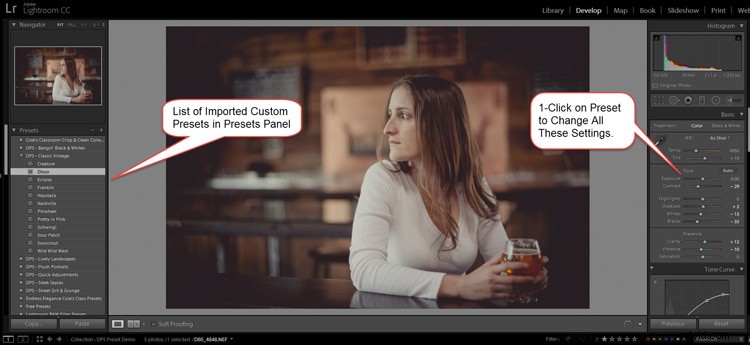
Varietà
La foto ha un aspetto migliore in bianco e nero o con una modifica seppia? O forse una vivace modifica del colore o un tenue look vintage? L'utilizzo delle preimpostazioni di Lightroom ti darà un sacco di varietà creative a portata di mano in modo da poter provare in modo efficace diverse modifiche e vedere quale stile è più adatto per una particolare foto o anche per una sessione fotografica completa. Suggerimento rapido:quando passi il mouse su un predefinito diverso, Lightroom ti mostrerà un'anteprima di come apparirà quella foto con quel predefinito applicato (nella casella Navigatore, nella parte superiore del pannello di sinistra nel Modulo di sviluppo, vedi screenshot sopra).

Coerenza
Quando modifichi un'intera sessione fotografica, l'utilizzo degli stessi predefiniti per l'intero servizio fotografico darà alle tue immagini un aspetto più uniforme e coerente, invece di modificare ogni singola foto una per una, che può produrre impostazioni diverse e un aspetto sconnesso al tuo set di immagini.
Completamente personalizzabile
Hai un preset che ami, ma devi sempre regolare leggermente il colore o il contrasto? O forse il tuo stile è cambiato nel tempo? Nessun problema. Qualsiasi preset di sviluppo che utilizzi all'interno di Lightroom è completamente personalizzabile ed è facile come un paio di clic del mouse.
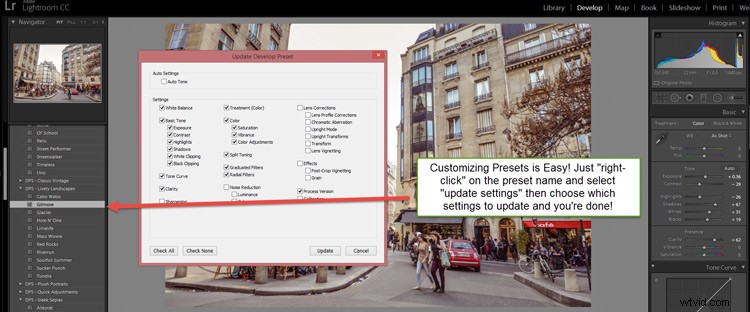
Lightroom contro Photoshop
I predefiniti funzionano all'interno di Lightroom e le azioni funzionano all'interno di Photoshop. Entrambi i programmi hanno il loro posto nel flusso di lavoro di editing di un fotografo professionista. Tuttavia, Lightroom è il principale software di editing preferito sia dai professionisti che dagli hobbisti. Non solo è molto più facile da usare e da imparare rispetto a Photoshop, ma in Lightroom tutte le tue modifiche non sono distruttive. Ciò significa che la tua foto originale non modificata viene sempre archiviata in Lightroom, così puoi sperimentare quanto vuoi o meno, senza mai degradare la qualità dell'immagine originale.
Preimpostazioni + Modifica batch =La combinazione vincente
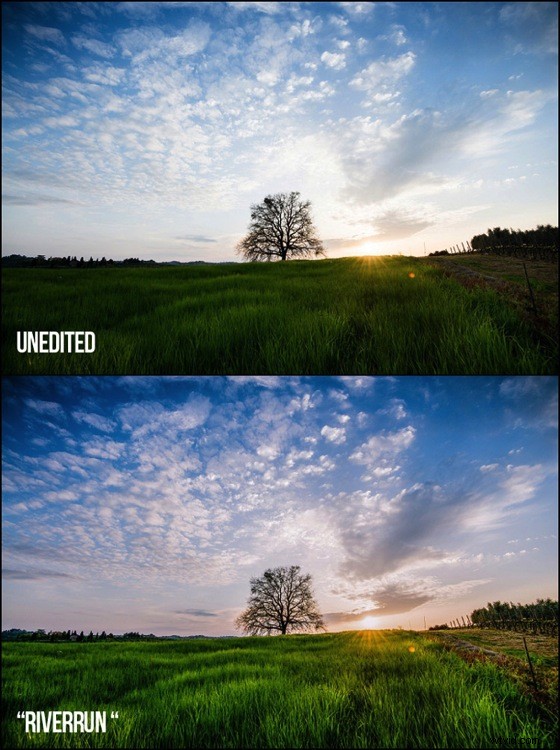
Esempio dal pacchetto preset Lightroom dPS 101
Uno dei maggiori vantaggi dell'utilizzo di Lightroom è la sua capacità di modificare molte foto molto rapidamente modificando in batch o sincronizzando le impostazioni da una foto a più foto contemporaneamente. Quando combini preimpostazioni di alta qualità con la modifica in batch in Lightroom, sarai in grado di ridurre drasticamente il tempo di fotoritocco completo per sessione.
Ora che hai una migliore comprensione di come l'utilizzo dei predefiniti di Lightroom può ridurre drasticamente la quantità di tempo che dedichi alla modifica delle foto, ottenendo risultati migliori e aumentando la tua creatività, è tempo di prendere alcuni predefiniti da utilizzare all'interno di Lightroom.
Presentazione del pacchetto di preset Lightroom dPS 101
Puoi setacciare il Web per cercare e trovare diversi preset di Lightroom, puoi scegliere di crearne uno tuo oppure puoi semplificarti la vita e acquistare la Scuola di fotografia digitale ufficiale:il pacchetto di 101 preset di Lightroom che ho creato.
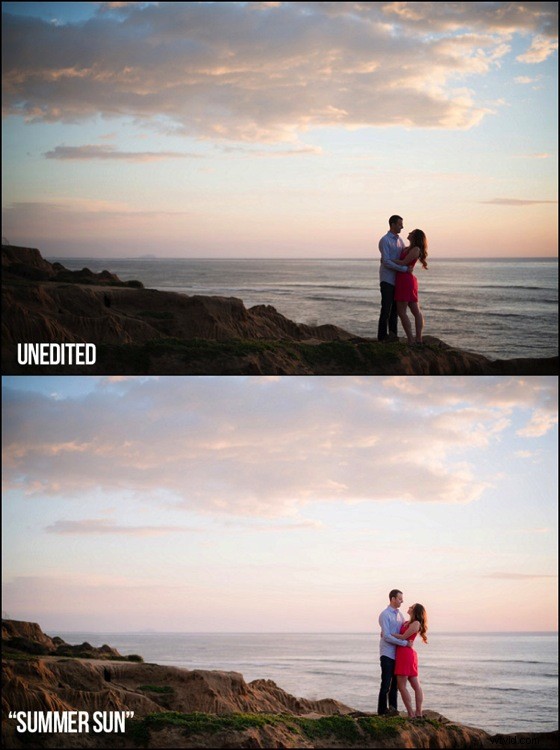
Esempio utilizzando il preset Summer Sun dal pacchetto preset Lightroom dPS 101
Questo pacchetto predefinito definitivo include sette temi diversi, così puoi facilmente trovare e utilizzare un predefinito che è il più adatto alla tua foto specifica, senza dover perdere tempo. Troverai preset dedicati ai ritratti, splendidi preset in bianco e nero e seppia, preset per la fotografia di paesaggi, street photography, preset vintage e molto altro.
Non importa se sei un principiante o un professionista, adorerai questi preset e gli incredibili risultati che ne otterrai. Fai clic qui per saperne di più e risparmiare molto acquistandoli durante questo prezzo promozionale speciale di lancio a tempo limitato.
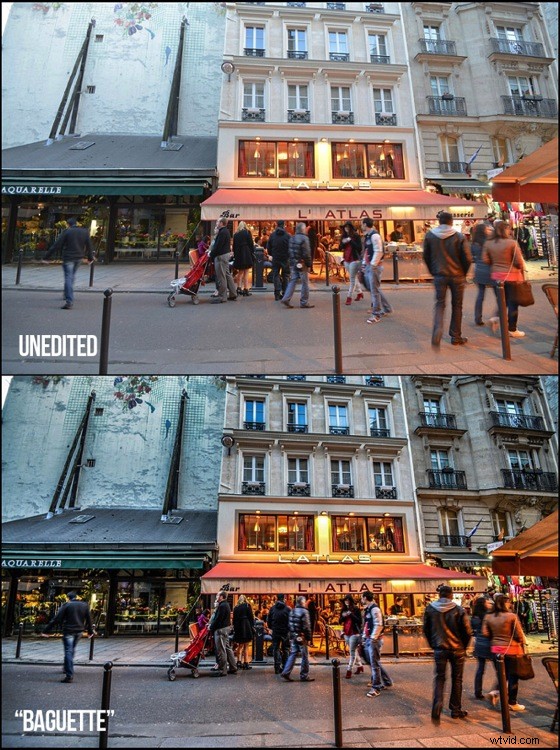
Esempio dal pacchetto preset Lightroom dPS 101
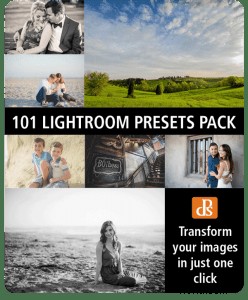 pacchetto preset Lightroom dPS 101
pacchetto preset Lightroom dPS 101
Cole ha creato a mano un nuovissimo set di preset, in esclusiva per dPS.
- Download digitale istantaneo
- Garantito per 2 mesi interi
- Paga con PayPal o Carta di Credito
Prova i nostri preset :dPS ha creato due splendidi set di preset di Lightroom. Sono il nostro pacchetto di 101 preset di Lightroom e il nostro pacchetto di 101 preset di Lightroom orizzontale.
